Dalam LMS seperti Canvas, ada beberapa hal teknis penting yang harus diketahui agar penggunaannya lancar dan lebih disesuaikan. Pengaturan dan izin kursus tidak boleh diabaikan karena keduanya menentukan fungsi kursus Anda, orang-orang yang dapat mengakses posting Anda, dan tugas yang dapat mereka lakukan di dalamnya. Jadi, jika Anda ingin menyesuaikan pengaturan dan izin kursus sesuai keinginan Anda, cobalah beberapa langkah berikut sekarang.
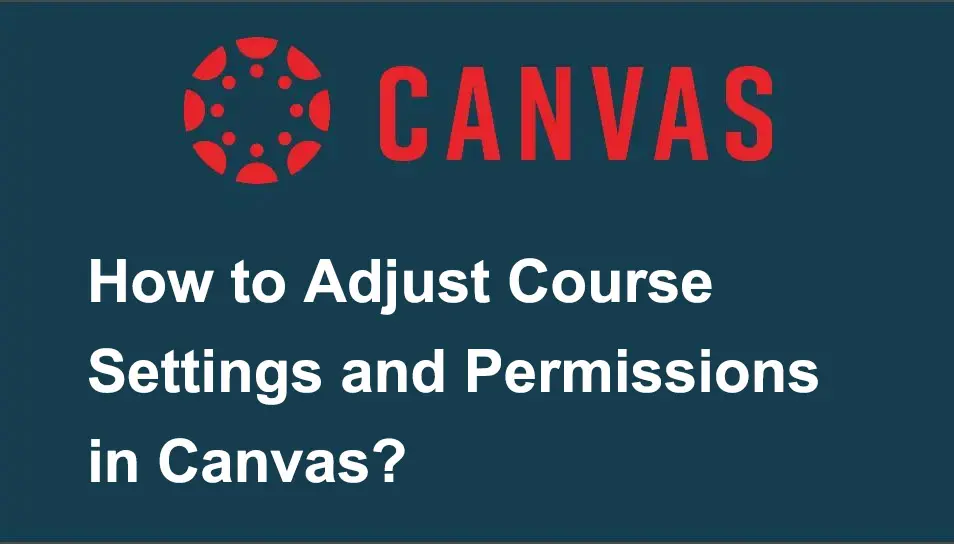
- Langkah-langkah untuk Menyesuaikan Pengaturan dan Izin Kursus di Canvas
- OnlineExamMaker: Cara Alternatif untuk Memanfaatkan Papan Diskusi LMS Secara Efektif
- Bagaimana Menyesuaikan Pengaturan dan Izin Kursus di OnlineExamMaker?
Langkah-langkah untuk Menyesuaikan Pengaturan dan Izin Kursus di Canvas
Langkah 1:
Dalam menyiapkan fungsi kursus, masuk ke akun Canvas LMS Anda, lalu buka "Pengaturan" kursus Anda. Di bagian "Pengaturan", Anda akan melihat beberapa tab. Di "Rincian Kursus", Anda dapat menyesuaikan nama kursus, kode kursus, zona waktu, dan pengaturan lain yang diperlukan.
Dari sana, Anda dapat mengatur tanggal mulai dan berakhirnya kursus, menaruh gambar untuk kursus Anda, dan banyak lagi; "Bagian" adalah tempat Anda dapat mengelola bagian-bagian Anda jika kursus Anda dibagi ke dalamnya; "Navigasi" adalah yang ini untuk menyesuaikan tab dan fitur mana yang terlihat oleh siswa; "Aplikasi" adalah tempat Anda dapat menyertakan aplikasi atau alat ke dalam kursus Canvas Anda; "Opsi Fitur" jika Anda ingin menghidupkan atau mematikan fitur Canvas tertentu pada kursus Anda, klik saja fitur tersebut.
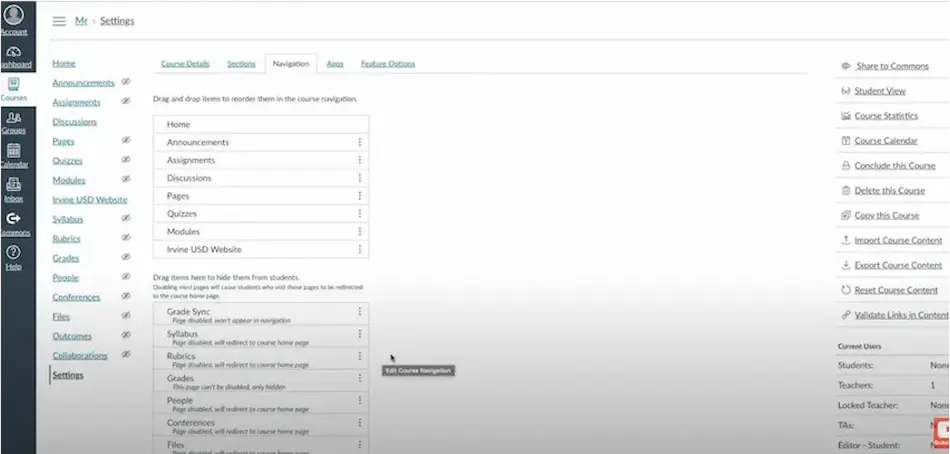
Langkah 2:
Setelah menyesuaikan fungsi kursus yang Anda inginkan, klik "Perbarui Rincian Kursus" di bagian bawah untuk menyimpan.
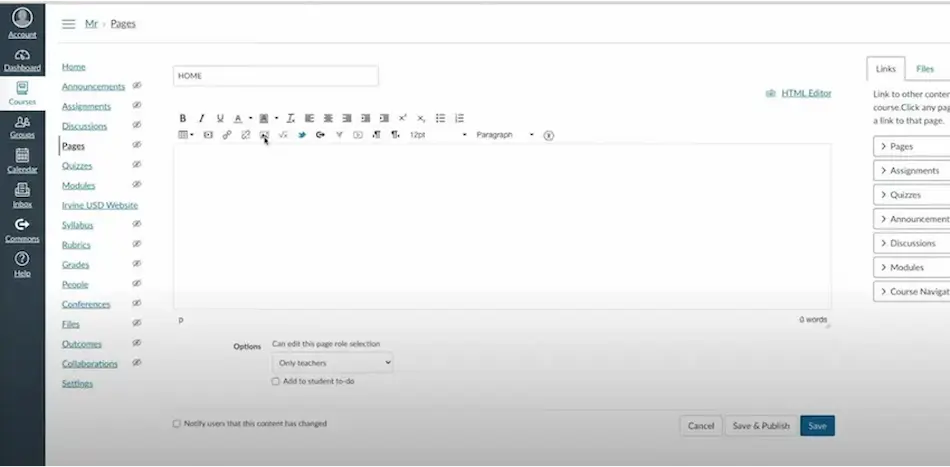
Langkah 3:
Untuk menyesuaikan Izin Kursus, Anda perlu mengetahui bahwa ada beberapa peran pengguna yang memiliki opsi khusus sebagai default. Misalnya, Anda adalah seorang pengajar, pada menu navigasi sebelah kiri kursus, aktifkan "Orang". Ini untuk menambahkan seseorang ke kursus Anda. Setelah mengeklik "+ Orang", Anda sekarang dapat menambahkan detail mereka dan mengatur peran mereka di kursus tersebut.
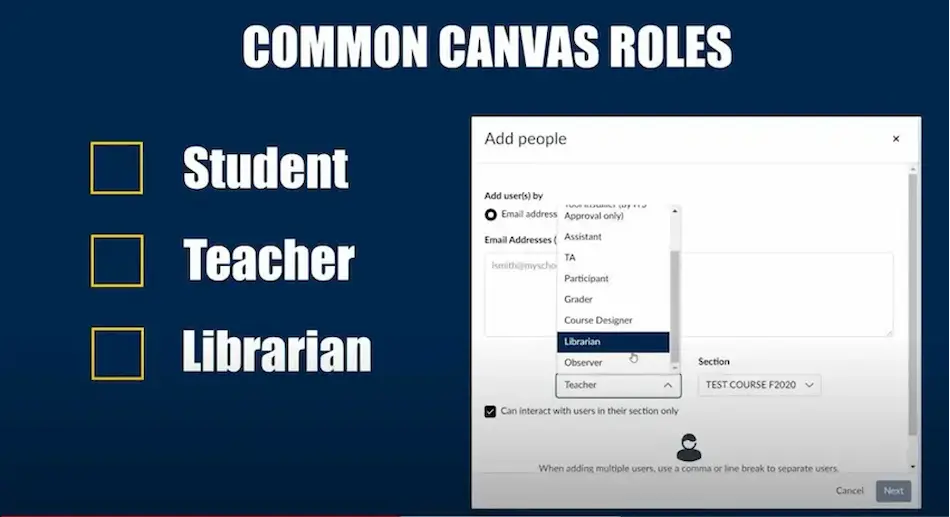
Langkah 4:
Jika ada kebutuhan untuk mengubah peran pengguna, klik ikon roda gigi di samping "nama", pilih "Edit Peran", lalu klik peran baru. Pengaturan izin lainnya: "Status Kursus" ini untuk mengatur kursus menjadi "Publik", "Pribadi", atau "Institusi". "Izin Khusus Bagian" jika Anda membagi kursus menjadi beberapa bagian, siswa dapat dibatasi dari berinteraksi dengan atau membuat siswa lain di bagian lain terlihat. Di "Batasi File dan Konten", Anda dapat mengontrol akses ke file atau folder tertentu.
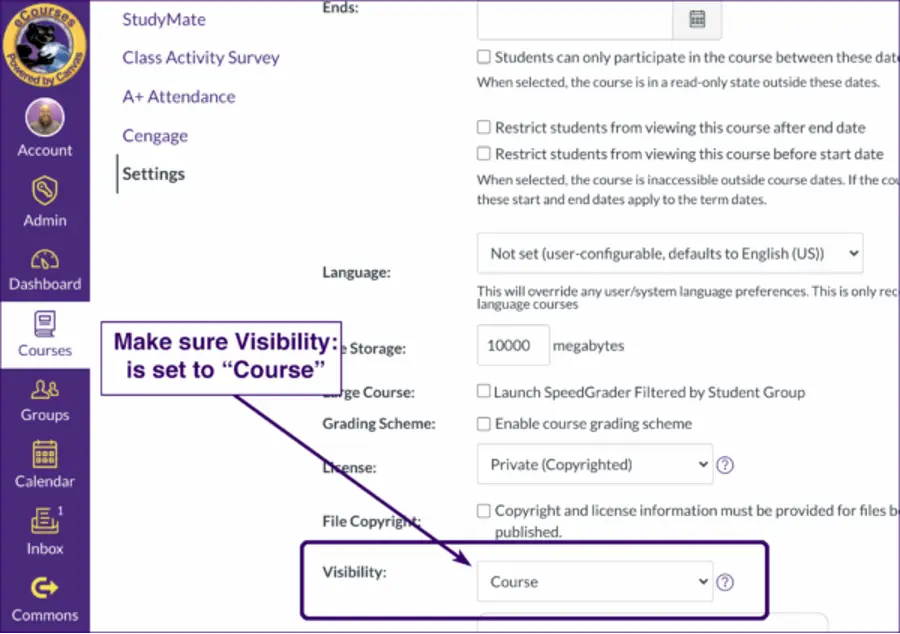
Itulah 4 langkah untuk menyesuaikan pengaturan dan izin kursus di Canvas! Ini akan membantu Anda mengatur kursus secara efektif dengan mengikuti prosedur sederhana ini. Dapatkan pengalaman belajar yang lancar dan aman bersama siswa Anda!
OnlineExamMaker: Cara Alternatif untuk Memanfaatkan Papan Diskusi LMS Secara Efektif

Jika Anda mencari fitur yang lebih mudah digunakan dalam LMS daring, OnlineExamMaker cocok untuk Anda!
LMS ini mendukung para pendidik dan sekolah untuk membuat kursus dan penilaian daring lebih interaktif dan nyaman bagi instruktur dan peserta didik. Salah satu fiturnya adalah membuat penyesuaian untuk preferensi fungsionalitas kursus Anda dan ini sangat dibutuhkan untuk pengalaman belajar yang lebih baik di kelas Anda!
Buat Kuis/Ujian Anda Berikutnya dengan OnlineExamMaker
Bagaimana Menyesuaikan Pengaturan dan Izin Kursus di OnlineExamMaker?
Langkah 1:
Pertama, masuk ke akun OnlineExamMaker Anda; buka LMS dan pilih kursus; klik "Pengaturan".

Langkah 2:
Selanjutnya, navigasikan ke detail kursus dan sesuaikan bagian yang Anda inginkan untuk fungsionalitas kursus Anda. Kemudian perbarui perubahan dengan mengeklik "Selesai".
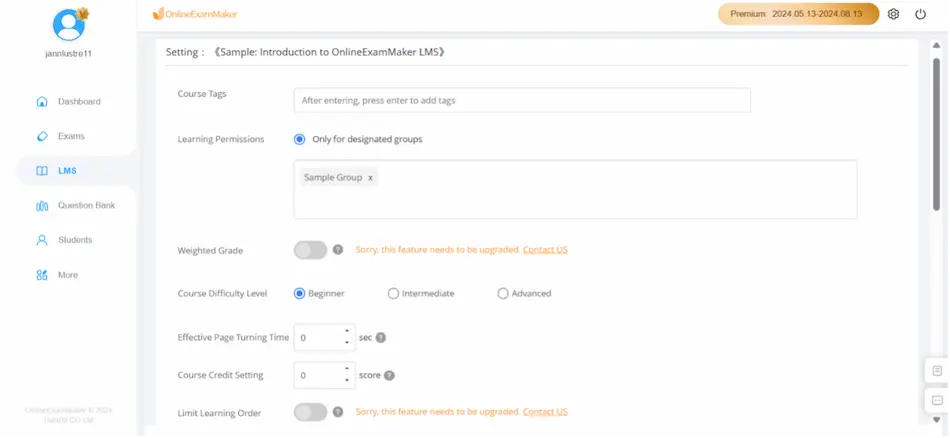
Langkah 3:
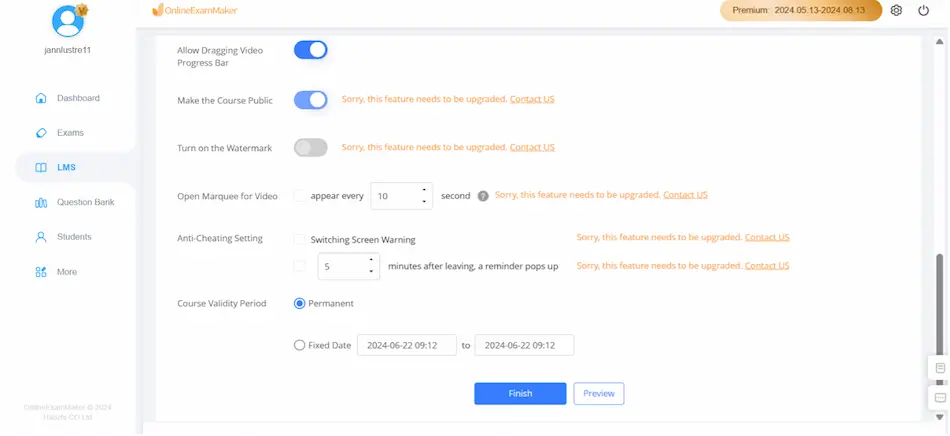
Langkah 4:
Terakhir, bagikan akses kepada siswa Anda melalui metode berbagi di bawah ini. Anda dapat mengeklik "Salin URL" atau mengunduh Kode QR, lalu mengirimkannya ke email siswa Anda.
Tips Menggunakan Papan Diskusi LMS Secara Efektif

Menyiapkan kursus Sistem Manajemen Pembelajaran (LMS) Anda penting untuk mencapai tujuan pembelajaran Anda. Seperti mengelola kelas fisik, ada batasan untuk tugas, ujian, diskusi, dan aktivitas pembelajaran lainnya untuk mengatur dan memantau pembelajaran mereka. Sebagai instruktur, penting untuk terbiasa dengan penggunaan pengaturan kursus dan izin untuk mengarahkan siswa menerapkan keterampilan belajar dan data yang mendalam.
OnlineExamMaker adalah platform pembelajaran daring untuk membantu Anda mencapai tujuan ini! Dengan fitur-fiturnya yang bermanfaat, kini Anda dapat berinteraksi dengan siswa Anda dengan mudah dan nyaman di mana saja dan kapan saja. Cobalah fitur-fitur ini di OnlineExamMaker untuk meningkatkan pengalaman belajar Anda.